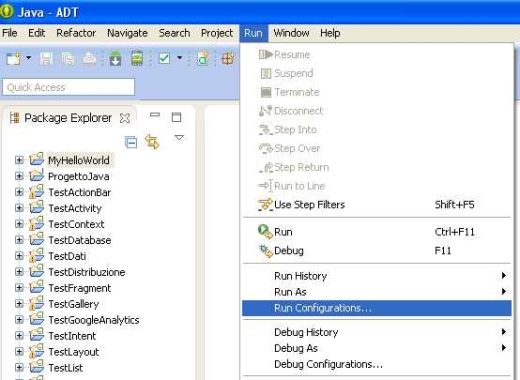Il SDK di Android include, come abbiamo visto, un emulatore virtuale di dispositivi mobili che funziona sui nostri pc e permette di sviluppare e testare le nostre applicazioni anche senza avere un dispositivo fisico a portata di mano.
Tale emulatore riproduce tutte le caratteristiche hardware e software di un dispositivo mobile, tranne la possibilità di effettuare chiamate telefoniche. In esso sono disponibili una grande varietà di pulsanti di navigazione e controllo, utilizzabili tramite il mouse, per generare gli eventi che le applicazioni devono gestire. E’ inoltre ovviamente presente uno schermo che consente di visualizzare l’applicazione che stiamo sviluppando
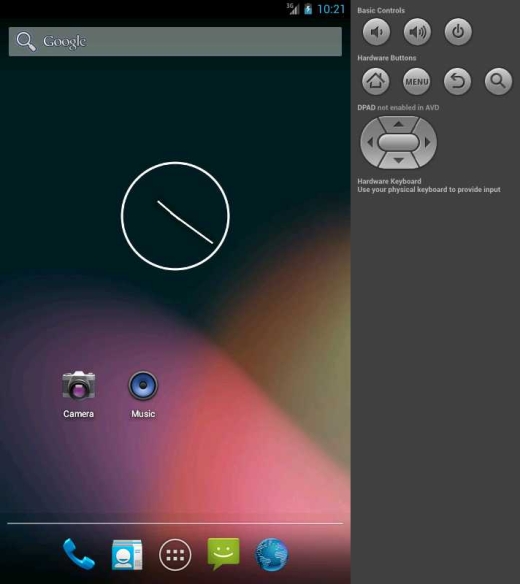
Per consentirci di modellare e testare le applicazioni in modo più semplice ed immediato l’emulatore utilizza le configurazioni dei cosiddetti Android Virtual Device (AVD). Un AVD permette di definire alcuni aspetti hardware del dispositivo emulato e quindi è possibile creare più configurazioni per testare le applicazioni su dispositivi con caratteristiche differenti. Basta semplicemente avviare e testare l’applicazione che stiamo sviluppando sui diversi AVD che avremo definito in precedenza.
L’emulatore esegue un sistema Android completo, fino al livello kernel, e include un insieme di applicazioni preinstallate alle quali è possibile accedere dalle nostre applicazioni. Possiamo scegliere su quale versione del sistema vogliamo testare le nostre applicazioni, personalizzare l’aspetto del dispositivo virtuale ed il funzionamento dei pulsanti, configurando opportunamente gli AVD.
Per utilizzare l’emulatore occorre quindi prima creare una o più configurazioni AVD. In ogni configurazione dobbiamo specificare la versione del sistema Android da eseguire sull’emulatore e l’ insieme di opzioni hardware e grafiche che desideriamo. Successivamente quando andremo a lanciare l’emulatore, come abbiamo visto nelle lezioni precedenti, bisognerà specificare quale configurazione AVD utilizzare.
Ogni configurazione AVD funziona come un dispositivo indipendente, con il proprio spazio di archiviazione e la propria scheda SD simulata. Quando lanciamo l’emulatore e scegliamo una configurazione, automaticamente vengono caricati i dati utente e i dati della scheda SD virtuale presenti nella cartella di quella specifica AVD.
Vediamo adesso come creare una configurazione AVD. Dopo aver avviato Eclipse, clicchiamo sul menù Window e selezioniamo la voce Android Virtual Device Manager
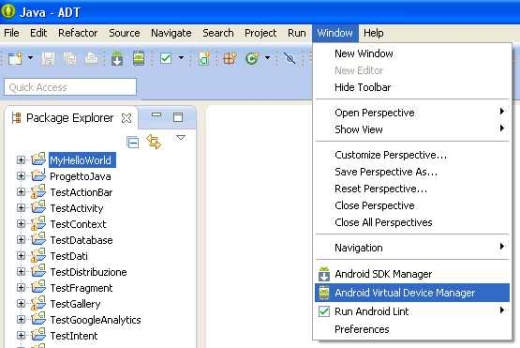
Facendo questo ci viene mostrata la seguente finestra
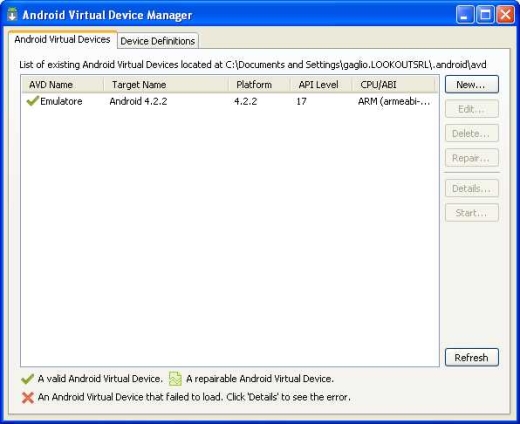
Nel mio caso è già presente un emulatore e ne aggiungo un altro cliccando sul pulsante New. Inseriamo nella finestra le caratteristiche del dispositivo virtuale che intendiamo emulare
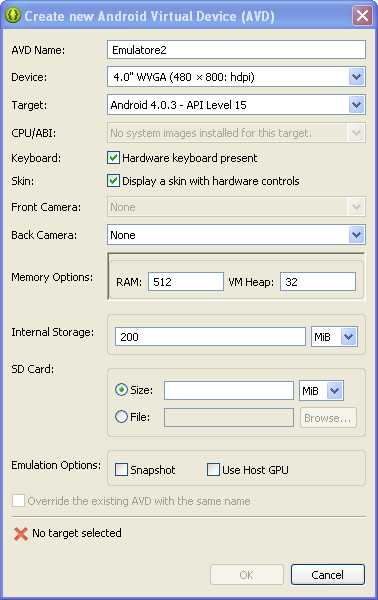
Le varie opzioni della configurazione degli AVD sono molto intuibili però voglio soffermarmi un attimo sul livello delle API (campo Target). Quando scegliamo un livello di API per l’AVD significa che non potremo eseguire applicazioni che abbiano un valore della proprietà minSdkVersion superiore a tale livello. Per fare un esempio, se la nostra applicazione ha come minSdkVersion il livello API 15 e una nostra configurazione AVD ha come target il livello API 14, non potremo lanciare l’applicazione tramite questa configurazione AVD.
Impostate tutte le opzioni clicchiamo su OK e vedremo che nella finestra AVD Manager adesso avremo due configurazioni
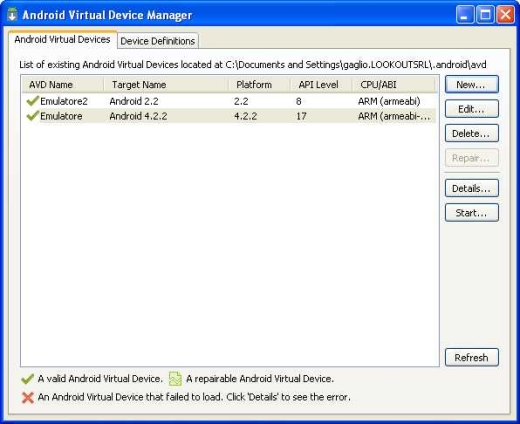
A questo punto quando andremo a lanciare una nostra applicazione basterà scegliere su quale emulatore eseguirla tramite il menù Run e la voce Run Configurations